UŽIVATELSKÝ MANUÁL K PHOTOPOSTu v5
(poslední update: 2.11.2014)
JEDNOTLIVÉ KAPITOLY:
>> ÚVOD
>> VÝHODY PLACENÉ VERZE
>> OBECNÉ
>>>> PseudoHTML
>>>> Vyhledávání
>>>> Odhlášení
>>>> Obecné - Tipy
>> GALERIE
>>>> Systém zobrazování
>>>> Zobrazování fotky
>>>> Galerie - Tipy
>>>> Kalibrační proužek
>> KOŠ (Odpadky)
>> FOTOTÉMA
>>>> Fototéma - Pravidla
>> BAZAR
>>>> Vložení inzerátu
>>>> Bazar - Tipy
>> FÓRUM
>>>> Fórum - Tipy
>> RECENZE
>> ČLÁNKY
>> BOOKMARKY
>> PROFIL
>>>> Vložit fotku/sérii
>>>> Info
>>>> Fotky
>>>> Komenty
>>>> Fora
>>>> Nastavení
>>>> Body
>>>> Komentáře
>>>> Pošta
>>>>>> Nová zpráva
>>>>>> Odeslané zprávy
>>>>>> Archiv
>>>>>> Adresář
>>>>>> Avíza
>> OTÁZKY A ODPOVĚDI
ÚVOD
Po přihlášení nebo po kliknutí přihlášeného uživatele na  se zobrazí úvodní stránka.
se zobrazí úvodní stránka.
Není tak úplně od věci se na ní maličko podívat, protože zde je přehledně zobrazeno, co se ve které sekci stalo naposled (poslední článek, poslední recenze, nejnovější fotky,...).
Navíc jsou zde poznámky od admina, které většinou stojí za to číst a někdy se to může i vyplatit ;-) (Ohlašuju tam změny v systému, novinky, omlouvam nebo varuji před výpadky. Pozn. admina :)
Jenom na této stránce se zobrazují (hned pod polem s nejnovějšími voloženými fotkami) náhodně vybrané fotky (od kteréhokoli z uživatelů) a o pole níž nejúspěšnější fotky náhodně vybraného autora.
To by snad úvodem stačilo a teď se pusťme do popisu funkcí a ovládání photoPostu.
Výhody placené verze.
Admin mě požádal, abych je popsal, ale ono to, že píšu manuál za to, že budu mít placenou verzi doživotně mluví samo za sebe, že to je asi fain, ne? :)
Co má placená verze proti neplacené (pokusím se to vzít popořadě):
- 1) absence reklamy v hlavičce!!
- 2) řazení v galerii podle:
- "Komentářů" - počtu komentářů od nejvíce k nejméně komentované
- "Zobrazení" - počtu zobrazení od nejvíckrát zobrazené (tahle volba nefunguje úplně regulérně)
- "Bodů (1 den)" - zobrazení od nejvíce k nejméně bodovaným, ale vloženým za uplynulých 24 hodin
- "Bodů za (7 dní)" - zobrazení od nejvíce k nejméně bodovaným, ale vloženým za uplynulých 7 dní
- "Bodů za (14 dní)" - zobrazení od nejvíce k nejméně bodovaným, ale vloženým za uplynulých 14 dní
- 3) bookmarky - dokonalá věc! Popisuji tady.
- 4) vkládaná fotka - velikost 1200x1200 pixelů (oproti 850x850px u free) a 500kB (oproti 250kB u free)
- 5) komenty - rozřířené zobrazování které popisuji tady.
- 6) avíza - velmi praktická záležitost - upozornění na nově vložené fotky oblíbených autorů.
- 7) nastavení - tady je spousta drobných vychytávek, které popisuji zde.
- 8) pošta - dokud si adresát zprávu od vás nepřečte, vidíte u zprávy [NEPŘEČTENO].
- 9) status
 /
/  - téměř všude, kde vidíte jméno autora je u něj zároveň vidět, jestli je
- téměř všude, kde vidíte jméno autora je u něj zároveň vidět, jestli je  - online, nebo
- online, nebo  - offline. Poměrně praktické...
- offline. Poměrně praktické...
Zkrátka, dalo by se říct, že bez placené verze se obejdete, ale ve chvíli, kdy jí zkusíte, zjistíte, že bez ní to není zdaleka ono!
Diskuse o placené verzi a informace o platbě jsou uvedeny ve foru.
OBECNÉ
Pseudohtml značky
Ve verzi 5 již nelze používat standardní HTML značky. Místo nich lze používat následující pseudo značky:
[b]tučné[/b]
[url=//adresa.odkazu.cz]Název odkazu[/url]
Všimněte si, že výše uvedené značky jsou párové a je tedy nutné je uzavírat
Dále je k dispozici:
oddělovač [hr] - tedy vodorovná čára (v hlavičce fora je tato funkce vypnuta)
obrázek [img=//adresa.obrazku.cz]
[url][/url] a [img] nemožňují žádné další parametry. Odkaz se při zpětném převodu automaticky otevírá v novém okně. Pro vložení odkazu lze také použít přímo zápis //adresa.odkazu.cz (důležité je //), takto zapsaný link se pak automaticky změní na aktivní odkaz.
Značka <br>pro nový řádek nemá svůj protějšek v pseudohtml notaci, protože napříč celým webem (krom několika míst, kde je podpora pesudohtml vypnuta úplně, třeba názvy fotek či for) je použita funkce nl2br, která zajistí, že každé odřádkování při vkládání textu se pak následně automaticky projeví jako nový řádek i při zobrazení textu. Dvě odřádkování vytvoří mezeru (odstavec).
V názvech a jménech nemá použití pseudohtml žádný efekt a zobrazí se syntaktický přepis dané značky.
K vyhledávání slouží ikonka  vedle vašeho avatara (ikony) v horní části.
vedle vašeho avatara (ikony) v horní části.

Po kliknutí na lupu se otevře okno a zobrazí se tyto volby:
varianty obě
- Jméno a příjmení autora - prohledá jména (přezdívky) autorů plus jejich emaily a zobrazí je podle abecedy.
- Technika a poznámky autora - prohledá poznámky všech autorů podle zadaného řetězce a zobrazí je podle ID autora.
- Ve fotografiích - prohledá popisy fotografiií a zobrazí je a to chronologicky od nejstarší k nejnovější (funguje to i na poznámky, tech. data,...)
- V bazaru - prohledá inzeráty a zobrazí je chronologicky od nejnovějšího.
- Ve fórech - prohledá fóra a zobrazí příspěvky řazené chronologicky od nejnovějšího
varianta placená (rozšíření)
- V přijaté poště - prohledá přijatou poštu a zobrazí všechny zprávy, v nichž je obsažen vyhledávaný řetězec.
- V odeslané poště - prohledá odeslanou poštu a zobrazí všechny zprávy, v nichž je obsažen vyhledávaný řetězec.
- V archivu pošty - prohledá archiv pošty a zobrazí všechny zprávy, v nichž je obsažen vyhledávaný řetězec.
K odhlášení se z photoPostu můžete použít 2 způsoby:
1) zavřít browser
2) kliknout na ikonu  pro odhlášení, nahoře, vedle svého jména.
pro odhlášení, nahoře, vedle svého jména.

#####
TIPY
Vyhledávání funguje přímým porovnáním obsahu s vyhledávaným řetězcem. Jinými slovy, co zadáte do polo pro hledání, to se bude hledat. "Karel Novák" bude hledat "Karel Novák" nikolik "Karel" a "Novák". U hledání autorů tedy zadávejte jen jedno z jmen (klasicky příjmení).
#####
GALERIE 
Tohle je stěžejní sekce celého webu. Zobrazují se zde fotografie uživatelů podle několika voleb, ale primárně vždy od nejnověji vložené.
varianta free
- Řazení dle
- "Data" - zobrazení od nejnovější k nejstarší
- "Bodů" - zobrazení od nejvíce k nejméně bodovaným
- "Bodů za 7 dní" - zobrazení fotek vložených v uplynulých sedmi dnech od nejvíce k nejméně bodovaným.
varianta placená (rozšíření)
- Řazení dle
- "Komentářů" - počtu komentářů od nejvíce k nejméně komentované
- "Zobrazení" - počtu zobrazení od nejvíckrát zobrazené (tahle volba nefunguje úplně regulérně)
- "Bodů (1 den)" - zobrazení od nejvíce k nejméně bodovaným, ale vloženým za uplynulých 24 hodin
- "Bodů za (7 dní)" - zobrazení od nejvíce k nejméně bodovaným, ale vloženým za uplynulých 7 dní
- "Bodů za (14 dní)" - zobrazení od nejvíce k nejméně bodovaným, ale vloženým za uplynulých 14 dní
Obě varianty poskytují ještě další třídění zobrazení a to podle kategorií (Abstrakce, Akt,...). Oba filtry se samozřejmě dají kombinovat. Navíc je možnost zvolit číslo konkrétní stránky, čímž můžete poskočit o pěkný kus v čase (nebo jiné ose, podle nastaveného filtru) dozadu.
Volby Vložit fotku/sérii najdete zde
Přehled fotek je totéž jako kliknutí na systémovou ikonu  .
.
Přehled autorů - zde máte k dispozici kompletní přehled všech uživatelů primárně řazený podle ID (identifikačního čísla). Lze je setřídit i podle "Jména", počtu "Bodů", "Kometářů" nebo "Fotek" a to kliknutím na ^ vedle popisu sloupce. (pro placenou variantu je navíc k dispozici identifikátor stavu  /
/  online / offline)
online / offline)
Přehled komentářů - vypíše všechny komentáře ke všem fotkám od všech uživatelů (chronologicky řazeno od nejnovějšího).
Při kliknutí na konkrétní náhled fotky se tato zobrazí v plné velikosti a to i s uvedením "názvu", "autora", "data vložení", "kategorie", "technických dat", "poznámek a vzkazů" a prodejních informací. Navíc vidíte, kolik má fotka aktuálně bodů (průměr bodů) a kolikrát byla zobrazena (shlédnutí/komentů)
Následuje pole, kde můžete fotku ohodnotit jak body (0 = nejhorší, 5 = nejlepší - tedy opačně než ve škole! - čím víc bodů, tím lepší fotka), tak slovně (jsou preferovány). Vaše hodnocení, které nejde následně editovat (!), odešlte kliknutím na tlačítko ODESLAT. Hodnotit (bodovat) můžete kažkou fotku pouze jednou. Komentářů můžete vložit kolik uznáte za vhodné. Často se stává, že se pod fotkou rozpoutá diskuze a pak není od věci využít BOOKMARKY ;)
Následují komentáře a bodové hodnocení ostatních uživatelů u nichž se zobrazuje:
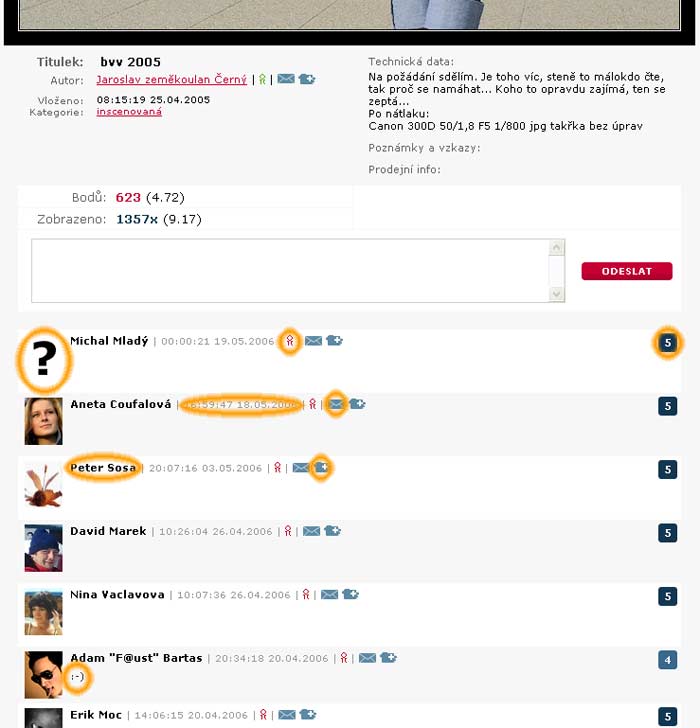
ikonka uživatele (tudy se dostanete do jeho profilu)
jméno uživatele
čas vložení komentáře
 - systémová ikona pošty (tudy můžete napsat zprávu konkrétnímu uživateli)
- systémová ikona pošty (tudy můžete napsat zprávu konkrétnímu uživateli)
body - číslo, jak ohodnotil konkrétní uživatel fotografii
varinata placená (rozšíření)
 /
/  - stav uživatele online / offline
- stav uživatele online / offline
 - ikona pro přidání uživatele do BOOKMARKU
- ikona pro přidání uživatele do BOOKMARKU
#####
TIPY
UFFF! Ztratil jsem se!
Pokud v galerii "zabloudíte", vždy se lze odkudkoli vrátit na základní zobrazení kliknutím na základní ikonu galerie 
Kalibrační proužek

Slouží k tomu, abyste si ověřili, jak máte nastavený monitor. Snažíme se o to, abychom předešli komentářům typu máš to přepálené nebo slévá se ti černá. Ten, kdo nevidí korektně zobrazený kalibrační proužek, tedy všech 12 resp. 30 odstínů šedé, těžko může hodnotit, je-li fotka přepálená či nikoli!
#####
FOTOTÉMA 
Můžete si zasoutěžit s ostatními v tom, kdo bude schopen během 30ti dnů (typicky, ale máme i kratší měsíc :-) vytvořit lepší fotku na zadané téma, případně při dodržení konkrétních podmínek (např. formát fotky, černobílá,...).
1) K 1. dni měsíce je vyhlášeno nové téma (vyhlašuje ho buď poslední výherce nebo admin) na následující měsíc. Na vymýšlení, focení a hlavně vládání fotek máte přesně měsíc. Uzávěrka je vždy konec měsíce. V tomto období nevidíte fotky ostatních (kvůli vzájemnému ovlivňování a "kradení" nápadů).
Po dobu celého měsíce můžete přihlásit svojí fotografii libovolněkrát, vždy se vám stará fotografie přemaže nově přihlášenou, není potřeba ji předem mazat (funkce mazání je zde jen pro případ, že si rozmyslíte svou účast.
2) Následuje fáze 10 dnů, které jsou určeny hlasování o nejlepší fotku určitého tématu. Již vidíte výpis fotek, ovšem bez udání autorů a počtu hlasů, které už získaly (kvůli zajištění pokud možno objektivního hodnocení). Můžete hlasovat kolikrát chcete, ale POZOR, hlas máte jen jeden. Vždy se počítá poslední fotka, pro kterou jste hlasovali.
Od chvíle, kdy se fotky zobrazí, můžete k tématu vést diskuzi, oponovat, že právě fotka na C4 není nová, ale že už v galerii byla vystavená, atd. Není samozřejmě vhodné ve fázi hodnocení psát komentáře tipu "No jo! Na B3 to je fotka Pepíka Vomáčky!" protože tím ovlivňujete ostatní hodnotící.
3) Po 10ti dnech se zobrazí fotky se jmény a absolutními počty získaných hlasů (podle těch je i výpis řazen). To už vám zbývá se jen podívat, jak jste se svou fotkou dopadli a popovídat s ostatními, jak to bylo při vymýšlení a focení.
Pravidla fototématu
Přihlásit můžete pouze jednu fotku (do 100kB a 700x700 pixelů). Fotka by měla být logicky nepodepsaná a na PP nová!
Celý smysl fototématu spočívá v tom, že na vymyšlení a vytvoření fotografie mají všichni stejnou dobu, tedy od zadání (1. den v měsíci) do uzávěrky (poslední den v měsíci). Tady se totiž ukáže, jak je kdo schopný reagovat na poptávku a jestli opravdu dokáže během 30ti dnů vytvořit fotku podle zadání.
Není to taková legrace, jak se zdá, takže všem přeju hodně úspěchů! Kdo si hraje nezlobí! :-)
#####
TIPY
Starší fototémata včetně diskuzí si můžete zobrazit kliknutím na Přehled témat. Řazená jsou chronologicky od nejnovějšího. Lze je seřadit i podle počtu zůčasněných fotek, nebo podle počtu přidělených hlasů a to kliknutím na ^ u příslušného sloupce.
#####
BAZAR 
Bazar je prostor pro prodej, koupi či výměnu vaší fotovýbavy (často nejen jí). Jakékoliv vzájemné závazky řeší uživatelé bazaru zásadně sami mezi sebou.
Inzeráty v bazaru jsou zobrazovány po 30 na stránku od nejnovějšího ke starším. Navigace mezi stránkami se provádí buď po jedné pomocí šipek, které jsou na stránce jak nahoře, tak i dole, nebo lze vepsat do políčka přímo číslo stránky a potvrdit kliknutím na tlačítko "OK".
Pokud chcete zobrazit jen jednu ze tří kategorií (prodej, koupě, výměna) můžete tak učinit kliknutím na příslušnou položku v menu bazaru. Opětovné zobrazení všech kategorií umožní kliknutí na položku menu "Všechny" nebo na ikonu 
Vložit inzerát je možné po kliknutí na položku menu "Vložit inzerát". Titulek slouží ke stručnému popisu předmětu. Přednastavená je kategorie "Prodám", nezapomeňte kategorii změnit, pokud vkládáte jiný typ inzerátu. Samotný popis může obsahovat pseudohtml značky [url],[img],[b]. Tyto značky (krom img, které není párové) uzavřené! Jak se tyto značky používají naleznete zde.
Pokud si chcete zobrazit své izeráty, klikněte na položku menu "Vlastní inzeráty".
Ve všech režimech zobrazení inzerátů se vedle data vložení vašeho inzerátu objeví nápis !!SMAZAT!!. Smazání inzerátu nevyžaduje žádné potvrzení. Pokud tedy na odkaz "[!!smazat!!]" kliknete omylem, musíte celý inzerát zadat znovu.
A prosím Vás, zkuste po sobě občas inzeráty zkotrolovat pokud nejsou aktuální, tak je odstranit.
Pokud Vám nějaký inzerát zmizí, byl zřejmě smazán administrátorem. Nestěžujte si, ví proč to udělal. Stejně tak jsou občas odmazávány opravdu staré inzeráty.
#####
Tipy:
Pokud chcete pravideně obdržet to pošty oznámení o vložení inzerátu, zapněte si tuto možnost v nastavení svého profilu. Jak na to naleznete zde.
#####
FÓRUM 
Při kliknutí na systémovou ikonu Fórum  se zobrazí přehled příspěvků ve všech fórech řazený chronologicky od nejnovějšího. Při tomto zobrazení vidíte obdobné zobrazení jako u komentářů u fotky v galerii, ale navíc máte možnost rovnou vstoupit do kteréhokoli z fór.
se zobrazí přehled příspěvků ve všech fórech řazený chronologicky od nejnovějšího. Při tomto zobrazení vidíte obdobné zobrazení jako u komentářů u fotky v galerii, ale navíc máte možnost rovnou vstoupit do kteréhokoli z fór.
Způsobů jak odfiltrovat to, co vás zajímá je několik.
1) kliknutím na rolovací menu a zvolením konkrétního fóra
2) kliknutím na název konktérního fóra
3) kliknutím na někteou z položek v menu (zmiňuiji níže).
Za nejpraktičtější považuji níže zmiňovanou položku V bookmarku. Tak se totiž dostanete do příspěvků jen toho, co vás opravdu zajímá.
Rozdělení fór:
První dělení je hned v hlavičce ("všechna" "privátní" "tlachárna" "přehled")
Zmíním tlachárnu, což je speciální fórum, jehož příspěvky se nezobrazují při kliknutí na systémovou ikonku "fórum". Je určeno pro profesionální kecálisty a tlachače :)
Další dělení "všech" fór (zobrazí se při kliknutí na položku "přehled"):
Systémová jsou fóra zabývající se photoPostem a tématy s tím souvisejícími. Většinou je vlastní admin a jsou nad zákon. Chovejte se k nim tak. Není nic horšího, než když začnete nějaké z nich tapetovat.
Srazy, setkávání, frakce - název jasně napovídá, že se jedná o fóra různých skupin lidí z photoPostu, kteří jsou členy některé ze skupin. Obvykle se zde projednávají věci, které se týkají konkrétní skupiny (setkání, akce, srazy,...)
Digitalní diskuze - fóra řešící problematiku digitální fotografie a věcí s tím souvisejících a fóra o konkrétních typech digitálních zařízení.
Analogová diskuze - totéž jako v předchozím, jen s tím rozdílem, že jde o analogovou fotografii.
Obecné fotografické diskuze fóra v téhle kategorii se mohou hodit jak analogistům, tak digitálistům. Tady můžete pokecat o všem možném, co se týká fotografování od samovýroby pomůcek, přes nákup, prodej, techniku až po právní aspekty fotografování.
Nefotografické odborné diskuze například o zacházení s PC, nebo konkrétními programy, nebo třeba o kočkách a zacházení s nimi :)
Fotopraxe - diskuze o focení a jak na něj. Fóra v téhle kategorii obsahují rozhovory ať už o ateliérové fotografii, nebo třeba jak na černobílé materiály, nebo kopozicích, námětech, či zcela konkrétních fotografických disciplínách (akty, sport, dokument,...)
Kecací jsou zkrátka fóra kecací. O všem možném i nemožném a o všech možných i nemožných.
Nezařazené - zde jsou fóra, která nepatří do žádné z výše uvedených kategorií plus nová fora, které zatím nikam admin nezařadil.
Privátní - kategorie se zatím chystá.
Po kliknutí na systémovou ikonku "fórum" se zobrazí menu s těmito položkami:
Varianta free pouze výše zmiňované rozdělení - Všechna Privátní Tlachárna Přehled
Varianta placená: (rozšíření)
V bookmarku - slouží k vylistování příspěvků ve všech vámi bookmarkovaných fórech řazených chronologicky od nejnovějšího.
V kategoriích - zobrazí se rolovací menu s možností volby kategorie a přehled příspěvků ve zvolené kategorii chronologicky od nejnovějšího.
#####
TIPY
Ve fórech můžete vyhledávat po kliknutí na ikonky lupy  vedle svého jména (musíte zvolit položku "Ve fórech").
vedle svého jména (musíte zvolit položku "Ve fórech").
Kliknutím na systémovou ikonku "fórum" můžete procházet příspěvky napříč přes všechna fóra (od nejnovějších k nejstarším) pomocí šipek.
#####
RECENZE 
Recenze na konkrétní přístroje či materiály užívané ve fotografické praxi.
Zobrazit recenze lze podle těchto parametrů:
1) Řazení dle
Datum vložení recenze - od nejnovější k nejstarší.
Datum založení karty - od nejnovější k nejstarší. Jde o to, že i velmi stará věc může být nově recenzovaná, ale vy máte zájem o zobrazení jen věcí, nejnovějších.
Názvu
Hodnocení konkrétnícho produktu recenzentem/ty (sestupně).
Počtu recenzí ke konkrétnímu produktu (sestupně).
Vlasní recenze se zobrazí, jen pokud jste nějakou napsali.
2) Kategorie
Analogové fotoaparáty, Baterie,... (řazeno abecedně) a jako obvykle, i zde je jako první položka Všechny.
Přidat recenzi ke konkrétnímu výrobku můžete tak, že kliknete na + u konkrétní recenze v jejich přehledu, nebo na "Nová recenze k této kartě" (to při čtení konkrétní recenze).
Pokud byste chtěli recenzovat výrobek, který ještě svou kartu nemá, musíte napřed kliknout na "Návrhy na zařazení" a až po jeho schválení (webmasterem), lze napsat recenzi.
ČLÁNKY 
V sekci články je - jak název napovídá - seznam článků publikovaných na PhotoPostu. Články lze seřadit pouze vzestupně a to podle jedné z následujících kategoriií: název, autor nebo datum vložení kliknutím na ^ v záhlaví příslušného sloupečku. Výchozí kategorii podle které bude seznam článků seřazen lze zvolit v nastavení profilu.
V menu lze přepínat mezi seznamem článků a výpisem komentářů ke všem článkům. Článek zobrazíte kliknutím na jeho název v seznamu článků, nebo ve výpisu komentářů.
Pod každým článkem je prostor pro vaše kometáře. Při prvním zobrazení článku se po něm objeví maximálně 30 komentářů. V případě, že k danému článku existuje komentářů více, zobrazí se nad prvním komentářem odkaz "ZOBRAZIT VŠECHNY PŘÍSPĚVKY". V případě, že chcete publikovat článek na PhotoPostu, kontaktujte webmastera.
BOOKMARKY 
Sekce je dostupná pouze pro placenou variantu!
Slouží k uložení často navštěvovaných autorů či fór, ale nabízí i další možnosti.
Při kliknutí na Ikonu BOOKMARKY se zobrazí to, co máte zvolené ve svém profilu. Více v sekci Nastavení.
Autoři - zobrazí se seznam autorů formou seznamu a jejich vložených fotek chronologicky od nejnovější. Zobrazí se náhledy fotek s názvy a s informacemi o autorovi (jméno, status online/offline, ikona pro napsání vzkazu, email, datum posledního zalogování a datum kdy byla naposledy vložená fotografie).
Fotky - zobrazí se náhledy vámi bookmarkovaných fotek (podobně jako v galerii), včetně názvu fotky, počtu bodů a autora. Také se zobrazí volba X pro vymazání fotky z bookmarku.
Fora - zobrazí se seznam fór, která máte uložená v bookmarku formou seznamu. Vidíte jejich ID, Název, Datum posledního příspěvku, Počet příspěvků a volbu X pro vymazání fóra z bookmarku. Máte-li bookmarkovaných fór víc, můžete si je setřídit podle kterékoli z výše uváděných informací kliknutím na ^. Do kteréhokoli z fór vstoupíte kliknutím na jeho název.
Vlastní linky - zobrazí se seznam přímých linků na jakoukoli adresu (ekvivalent "Oblíbených" v browseru), kterou jste si sem zadali. Pokud není žádná zadaná, zobrazí se volba přidat. Vlastní link přidáte tak, že do prvního pole formuláře vypíšete jeho název (jakýkoli vámi zvolený) a do druhého adresu včetně // (např. //zemekoulan.com) a potvrdíte kliknutím na PŘIDAT. Pokud máte nějaké linky vytvořené, lze je odstranit pomocí X.
Ignorelist. Tato volba slouží k úplnému odstřižení některého konkrétního uživatele od vašich fotek. Může si je sice prohlédnout, ale nemůže je komentovat a zobrazí se mu tato zpráva: "Autor si Vás dal do ignorelistu, nepřeje si, abyste jeho fotografie hodnotil či komentoval." Čili už nebudete muset pod svými fotkami číst jeho rádoby vtipné komentáře a máte od něj klid ;-) Do Ignorelistu přidáte uživatele tak, že zapíšete do formuláře jeho ID (to zjistíte v jeho profilu) a kliknete na "OK". Z Ignorelistu jej můžete kdykoli vyjmout kliknutím na VYJMOUT Z IGNORELISTU.
#####
TIPY - bokkmarky
Chcete-li vložit fotku do bookmarku, zobrazte si jí v plné velikosti a úplně dole u kalibračního proužku je položka "Přidat do bookmarku".
#####
MODELING 
Zatím v přípravě.
KOŠ (Odpadky)
Koš je zvláštní galerií, do které se může váš obrázek dostat, pokud jej tam z hlavní galerie přesune některý z Popelářů
(kdo jsou Popeláři viz fórum * Koš). Do koše jsou přesouvány
obrázky, u kterých Popeláři seznají, že do foto-galerie
PhotoPostu z nějakého důvodu nepatří (s důrazem na slovo foto). Zpravidla jde o reklamy, různá přání včetně P.F., grafiku,
"omalovánky", obrázky s nepatřičně malými rozměry ("poštovní známky") či výrazně podprůměrnou technickou kvalitou,
fotky bez jakékoli přidané hodnoty kopírující cizí díla (sochy, architekturu, obrazy apod.), "výcvaky" z rodinného alba,
koláže, montáže, vědomé provokace, fotografie zařazené do nepatřičných kategorií a různá jiná díla, zaslaná jejich autory
na PhotoPost z nedostatku sebekritiky, včetně fotografických klišé (m.j. tuctové západy slunce, kytičky a zvířátka tisíckrát
jinak a přitom stále stejně, ...). Tento výčet není úplný a ani práce Popelářů není zcela systematická; není jich dost,
aby zvládli průbežně kontrolovat všechny fotky v galerii. Koš je tedy hlavně reprezentativním vzorkem a inspirací na
téma "jak ne".
Pokud se vaše fotka dostala do koše, mělo by to pro vás být signálem k zamyšlení a sebereflexi - buď deláte něco špatně
(např. zmíněná P.F. do galerie nepatří, tolerovány jsou max. ve fóru) nebo jste se minul(a) se smyslem galerie serveru
PhotoPost - jejím cílem není tvořit skladiště všeho, co kdo vyfotí, ale pomoci zúčastněným v rozvoji jejich fotografických
dovedností, vnímání a použití fotografie jako vyjadřovacího prostředku (dokumentační stránka fotografie, tedy to, proč
lidé zakládají rodinná fotoalba, je zde zcela podružná). Předpokládá se jistá úroveň sebekritiky a schopnosti rozlišit,
co je (m.j. s ohledem na výše uvedená kriteria) fotografie vhodná k publikaci ve veřejné galerii a co nikoli.
Fotku z Koše můze vytáhnout zase jen Popelář. S ohledem na to, že pro její přesun do Koše má zpravidla velmi dobrý důvod,
její navrácení zpět do galerie je, navzdory možným námitkám, mírně řečeno, velmi nepravděpodobné. Neberte si to osobně.
Nejedná se o věc vkusu, ale o víceméně formální zhodnocení vhodnosti a smysluplnosti uveřejnění snímku v galerii.
S odkazováním na odlišný vkus, jeho absenci či na jiné fotografické zaměření Popelářů tedy nemáte moc šanci uspět;
Popeláři v galerii samozřejmě obecně ponechávají i fotky, které se jim osobně nelíbí nebo je neoslovují, ovšem vždy
za předpokladu, že fotka splňuje jisté základní požadavky, viz zmíněná orientační kriteria. Máte-li i přes výše uvedené
potřebu se o svou frustraci z přesunu vaší fotky do koše podělit s ostatními, můžete tak učinit ve fóru s příznačným
názvem * Koš.
PROFIL 
Tahle část slouží k nastavení uživatelského rozhraní, zadávání informací o sobě, vkládání fotek a vůbec je zde spousta užitečností.
Do profilu (svého) se dostaneme po kliknutí na svoje jméno nebo ikonku v horní liště. Do profilů ostatních uživatelů můžeme nahlédnout odkudkoli při kliknutí na jejich ikonku. To co se zobrazí, při kliknutí na cizí ikonu si můžete nastavit ve svém profilu (platí pro placenou variantu). K tomu se ale dostaneme...
První, co budete chtít pravděpodobně změnit je ikona  a dát místo ní nějakou hezčí. Jak na to? Je to vcelku jednoduché a popisuji to zde
a dát místo ní nějakou hezčí. Jak na to? Je to vcelku jednoduché a popisuji to zde
Při zobrazení PROFILU (ať svého nebo cizího) vidíte následující:
Ikonu uživatele, jeho jméno, mailovou adresu.
O řádek níž se nabízí možnosti: Napsat vzkaz - slouží k napsání v interní poště, Zařadit do bookmarku - popisuji zde, Přidat do adresáře - popisuji zde.
Následují řádky: Body - aktuální počet bodů za všechny fotografie autora, Komentářů - počet autorem napsaných komentářů, Fotografií - počet autorem vložených fotografií. Jedná se o aktuální počet, čili smaže-li autor některou ze svých fotografií jejich počet v této kolonce se sníží. Zmiňuji to protože jsou zde autoři, kteří na photoPostu působí léta, měli zde vystaveno mnoho fotografií, ale smazali je. Nelze tedy soudit podle počtu fotografií
jak dlouho zde autor je. Přesnější je jeho ID - čím nižší, tím dříve vytvořený účet. Ale ani tohle není úplně přesné (modří už vědí :-) Bodů/fotku - průměrný počet bodů na jednu fotografii. Recenzí - počet autorem napsaných recenzí.
Pravá část tabulky shora: ID - jedinečné identifikační číslo (zmiňoval jsem výše). Online/offline status - vidíte, jestli je autor momentálně ONLINE nebo OFFLINE (a kolik je hodin :-) Datum posledního zalogování - a to na vteřiny přesně. Datum naposledy vložené fotografie - čas a datum kdy naposled autor vložil novou fotografii. PP5 předplaceno do - pakliže autor používá placenou variantu, vidíte do kdy má předplaceno. Veřejně přístupný přehled fotek - poměrně užitečná věcička! Po kliknutí na Přímý link se dostanete na stránku s autorovými fotkami, kam není nutné se logovat. Čili, můžete tento odkaz poslat komukoli k nahlédnutí. Bookmarkován - číslo udává, u kolika dalších uživatelů je autor zařazen v bookmarku. Bookmarkován (s fotkami) - kolik fotek uživatele je aktuálně zařazeno u jiných uživatelů v jejich bookmarcích.
Následují Technická data a Poznámky a vzkazy - obojí rozebírám zde.
Ukázka náhledu do profilu:
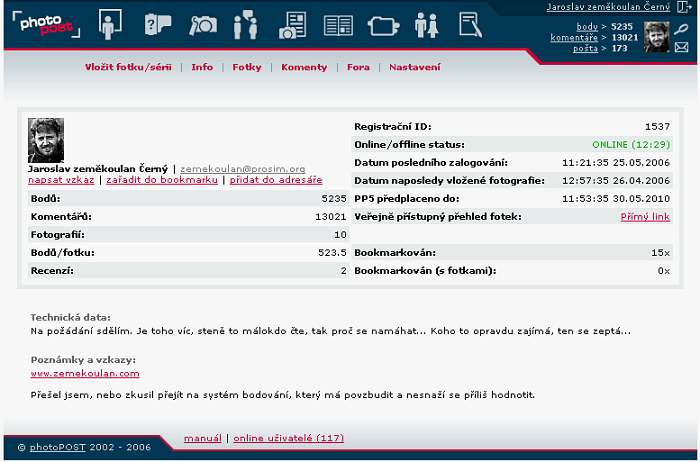
Menu

1) položka Vložit fotku/sérii slouží, jak název napovídá, ke vkládání nových fotografií. V době, kdy se mauál tvořil byla pravidla takováto:
varianta free - maximální velikost 850x850 pixelů (včetně rámečku či systémového okraje, formát pouze JPEG a soubor nepřesahující 250kB).
varinata placená - maximální velikost 1200x1200 pixelů (včetně rámečku či systémového okraje, formát pouze JPEG a soubor nepřesahující 500kB).
vatianty obě - každý bez rozdílu má limit 3 fotky za týden.
Soubor - to je jasné, slouží k nahrání obrázku z vašeho kompu na server. Nad kolonkou aktuálně vidíte, kolik fotek ještě můžete vložit.
Pokud neděláte rámeček fotky rovnou v grafickém programu, můžete jej dotvořit zde.
Tloušťka okraje fotky - počítáno v pixelech. Je to to, co bude těsně přiléhat přímo k fotce. Uvědomte si, že má-li mít fotka včetně okraje max. 750 x 750 px, musíte vždy dělit 2, čili maximální tloušťka je 25 px a ne 50 px!
Barva okraje fotky v barevném prostoru RGB, tedy - bílá #FFFFFF černá #000000. Okraj fotky je to, co bude k fotce těsně přiléhat.
Barva pozadí fotky - pro barvu stranky v pozadi fotky, kdyz si ji jeste z detailu rozkliknete do nového okna. Nastavuje se stejně jako okraj.
Příklad:
Obrázek má rozměr 500 x 500 px
Nastavení:
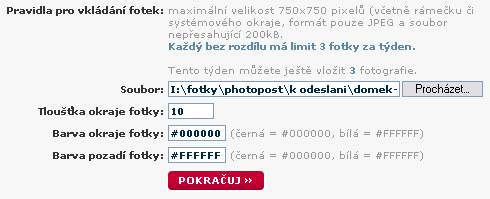
Výsledek:
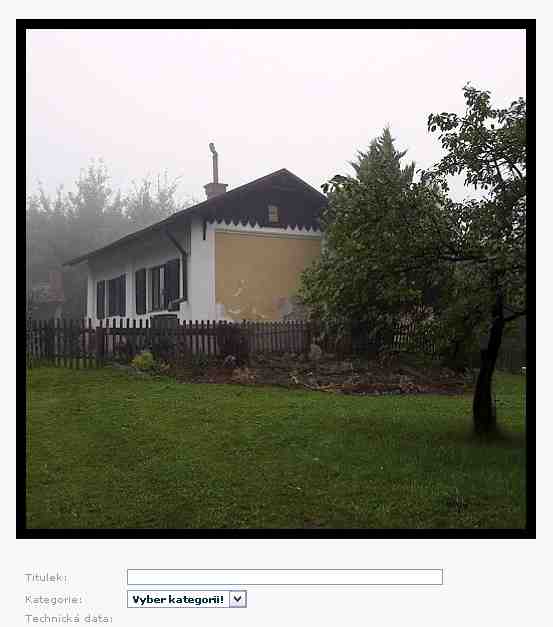 Příklad druhé možnosti:
Příklad druhé možnosti:
Nastavení:
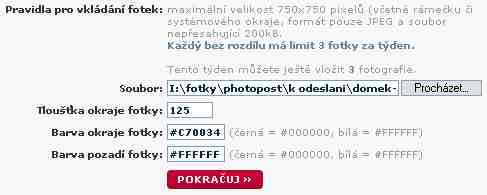
Výsledek:
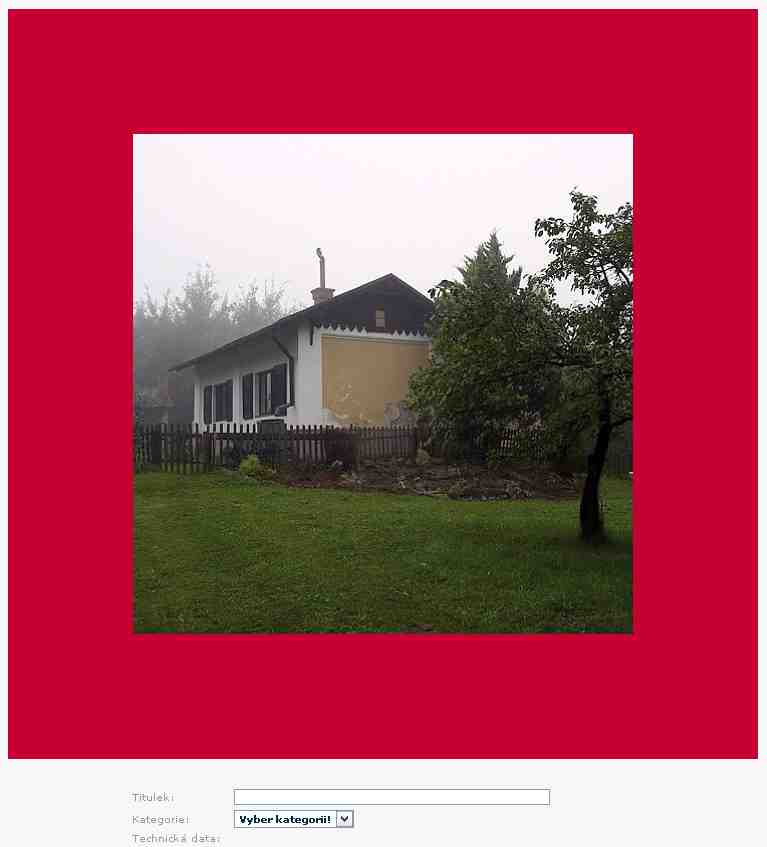
Po kliknutí na "Pokračuj" se zobrazí náhled fotky, čili hned vidíte, jestli vámi zvolený okraj je to pravé ořechové.
Titulek - zde vyplňte název, který chcete, aby se u fotky zobrazoval.
Kategorie - musíte z rolovacího menu zvolit do jaké kategorie chcete fotku zařadit.
Technická data slouží zejména k tomu, abyste ostatním sdělili, čím a za jakých podmínek byla fotka vytvořená .
Poznámky a vzkazy - skutečně nechám na každém z vás, co sem napíše.
Prodejní info - jste-li ochotni fotku prodat, sem můžete napsat za kolik.
Je nutné(!) nechat zaškrtnutý čtvereček s poznámkou "tímto potvrzuji, že jsem právoplatným autorem této fotografie." Toto slouží jako ochrana pro provozovatele serveru, že nepublikuje fotky, které nejsou majetkem autorů.
Vložení fotky dokončíte kliknutím na tlačítko "Publikovat".
######
TIPY - vkádání fotek:
Položky Technická data, Poznámky a vzkazy a Prodejní info lze předvyplnit v Nastavení, což je poměrně praktické, protože nemusíte u každé fotky vypisovat např. čím fotíte,...
######
2) Info - zde vidíte (ale nemůžete měnit, k tomu slouží Nastavení) informace o sobě tak, jak je uvidí ostatní uživatelé.
3) Fotky - tady je přehled vámi vložených fotek. U každé je náhled a název (stejně jako v galerii) a další dvě možnosti EDITOVAT a X. K čemu která slouží popíšu záhy. Fotky si můžete řadit podle stejných kritérií jako v galerii. Navíc je můžete editovat - kliknutím na EDITOVAT (změnit popis, okraj,... viz výše) a můžete je zde samozřejmě i mazat. Platí pravidlo, že publikovaná fotka/y nejde/nejdou 12 dní smazat.
Fotku smažete kliknutím na X a po jejím zobrazení potvrdíte kliknutím na "SMAZAT".
4) Komenty - zde se zobrazují komentáře podle různých voleb, ale vždy chronologicky od nejnovějšího.
varianty obě
- autora u všech fotek - vypíšou se vaše komenty u všech fotek, tedy vašich i ostatních.
- autora pouze u mých fotek - vypíšou se pouze vaše komenty u vašich fotek.
- všech u autorových fotek - vypíšou se komenty všech uživatelů, ale pouze u vašich fotek.
varianta placená
- mé u fotek autora - v tomto případě stejné jako "autora pouze u mých fotek", ale pokud si takto prohlížíte komenty v cizím profilu, jsou to vaše komenty k fotkam lustrovaného autora.
- autora ve forech - vypíšou se vaše příspěvky ve všech fórech.
5) Fora - zobrazí se fóra, jejichž jste majitelem.
6) Nastavení uživatelských funkcí je rozdílné pro placenou a free variantu.
varinaty obě
- heslo - zde si můžete změnit heslo (k tomu, abyste mohli, musíte znát heslo původní a vyplnit jej do v pořadí třetí kolonky)
- ikonka - můžete vyměnit
 za vámi zvolenou ikonu o rozměrech 40x50px (PŘESNĚ!) a ve formátu jpg nebo gif.
za vámi zvolenou ikonu o rozměrech 40x50px (PŘESNĚ!) a ve formátu jpg nebo gif.
- Technika, s kterou obvykle fotíte: - to co zde vyplníte bude předvyplněné i při vkládání fotografií
- Další osobní údaje a vzkazy: - sem můžete napsat co chcete (ICQ, www stránka, moto, zkrátka cokoli)
- Prodejní info: - předpokládám, že sem si předvyplníte to, co se má zobrazovat u vkládaných fotek
- Posílat avízo o novém inzerátu v Bazaru? - možnosti "ANO" "NE" při volbě "ANO" vám přijde avízo do pošty (zde na pP) jakmile někdo vloží izerát do bazaru.
- Počet zpráv v poště na stránku: - kolik se má zobrazovat zpráv na jedné stránce při zobrazení odeslané/přijaté pošty. U free varianty 1-50 u placené 1-100.
- Foto - jak vypisovat komentáře?: - celkem pochopitelné z nabízených možností... jde o to, že kdo nechce být ovlivněn komentáři ostatních, má možnost je zakázat až do té doby, než bude sám komentovat, případně je zakázat úplně...
varianta placená (rozšíření)
- Po odeslání zprávy skočit: - "Do odeslané pošty" - to je jasné a "zpět na původní stránku" znamená, že když zprávu odešlete, vrátíte se zpět tam, odkud jste klikli na obálku případně na "napsat vzkaz", čili např. ke konkrétní fotografii... Aby toto fungovalo správně, musíte mít v prohlížečích povolené referery. U IE je to tak nastavené od instalace, problémy mívají hlavně uživatelé Firefoxu a různí kutilové. Bez refereru neví systém, kam má uživatele poslat, takže vypadne pouze prázná stránky (nicméně pošta se odeslala).
- Ukládat odeslanou poštu? - "ANO" "NE" při zvolení "ANO" se vámi odeslaná pošta uloží do složky "Odeslané"
- Posílat avízo o nové fotce bookmarkovaného autora? - zařadíte-li si do BOOKMARKU některého z autorů, můžete se nechat upozornit, když vloží novou fotografii.
- Standardní stránka při přechodu do Profilu? - to je ta možnost, co jsem výše zmiňoval. Máte možnost při kliknutí na ikonu uživatele předvolit, jestli se zobrazí jeho "základní informace", "fotky", nebo "komentáře".
- Standardní řazení v sekci Články? - to je předpokládám jasné - podle "Podle názvu", "Podle autora", "Podle data".
- Forum - vynechat z přehledu "tlachací" fora? - tohle se vztahuje k tématu FÓRUM. Pokusil jsem se popsat, co jsou tlachací fóra. Pokud jste nepochopili, zkuste tuhle volbu nezakazovat a pokud vás budou tlachárny obtěžovat, víte kam jít ;)
- Foto - jak vypisovat komentáře?: - celkem pochopitelné z nabízených možností... jde o to, že kdo nechce být ovlivněn komentáři ostatních, má možnost je zakázat až do té doby, než bude sám komentovat, případně je zakázat úplně...
- Standardní stránka při přechodu do bookmarku? - máte možnost zobrazit si
- "Autoři" - což znamená, že se zobrazí seznam fotek bookmarkovaných autorů i s dalšími informacemi (poslední login,...) chronologicky od nejnovější.
- "Fotky" - zobrazí se fotky bookmarkovaných autorů stejně jako v galerii.
- "Forum" - zobrazí se seznam fór, která máte v bookmarku uložená (seřeazená podle abecedy).
- "Vlastní linky" - zobrazí se seznam přímých linků na jakoukoli adresu (ekvivalent "Oblíbených" v browseru), kterou jste si sem zadali. Pokud není žádná zadaná, zobrazí se volba přidat. Pokud máte nějaké linky vytvořené, lze je odstranit pomocí X
Profil - druhá část
Body
Tahle volba slouží k rychlému zjištění (po kliknutí) k jaké fotce a od koho jste dostali body. Vedle položky "body >" vidíte aktuální počet bodů za všechny vámi publikované fotky.
Zobrazí se seznam komentářů (chronologicky od nejnovějšího) s náhledem na hodnocenou fotku, její název, autora (tedy vás), atd. (stejně jako v galerii).
O řádek níž je jméno komentujícího a stejné detaily jako výše + čas a datum vložení komentáře.
Na dalším řádku je komentář samotný, který výše uvedený k vaší fotce napsal.
Vpravo jsou body, které fotce přidělil (barevně odlišeno - čím tmavší čtvereček, tím více bodů).
Existuje zde stejná možnost filtrování jako u položky Komenty.
Komentáře
Stejná volba jako Komenty jen s tím rozdílem, že okamžitě vidíte vedle položky "komentáře >" počet vámi napsaných komentářů a to jak k vlastním tak k cizím fotkám.
Pošta
Pošta slouží k výměně informací mezi dvěma uživateli photopostu. Počet příchozích zpráv je zobrazen v horní liště vedle ikonky. Počet nových zpráv je pak označen + xx (za lomítkem je počet avíz, které jste zatím neviděl). Do pošty vstoupíte odkazem "pošta" vedle své ikonky v horní liště. Tento odkaz vás nasměruje do příchozí schránky. Zprávy jsou řazeny chronologicky od nejnovější. To kolik zpráv se zobrazí na jedné stránce lze nastavit v profilu. Dočasně můžete tento počet změnit ve vstupním poli "Počet zpráv:". Přecházet mezi jednotlivými stránkami lze buď po jedné (šipkou), nebo napsaním přímo čísla stránky do vstupního pole "Strana:" v záhlaví či zápatí stránky.
U každé zprávy vidíte:
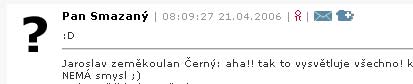
ikonu pisatele, jméno pisatele, čas a datum vytvoření zprávy a ikonu  pomocí které můžete poslat zprávu pisateli. Při placené variantě navíc vidíte ještě
pomocí které můžete poslat zprávu pisateli. Při placené variantě navíc vidíte ještě  /
/  stav uživatele online / offline a
stav uživatele online / offline a  ikona pro přidání uživatele do BOOKMARKU
ikona pro přidání uživatele do BOOKMARKU
Pokud chcete pisateli na zprávu odpověďět, kliněte na Odpověďet pod zprávou. Otevře se okno s formulářem. Horní rámec slouží k napsání odpovědi (můžete používat formátování), ve spodním je text zprávy na kterou odpovídáte. U adresáta se zpráva zobrazí rozdělená na 2 části - odpověď a pod čarou jeho původní zpráva.
Nová zpráva
Napsat novou zprávu lze několika způsoby. Kliknutím na obálku vedle své ikony v horní liště, nebo kliknutím na "Nová pošta" v menu pošty. Tyto způsoby předpokládají, že uživatel již má vytvořen svůj adresář (neplést s bookmarkem). Protože jiným lidem, než těm z adresáře tímto způsobem napsat nelze. Pokud adresář nemá, pak může buď odpovědět na příchozí zprávu, nebo kliknout na obálku vedle jména adresáta v kterékoliv sekci photopostu (fórum, fotografie, fototéma, bazar, výsledky hledáni ...). Do adresáře lze přidávat zaškrtnutím políčka "Přidat adresáta do adresáře?" před odesláním, nebo pomocí odkazu v přijaté poště, archívu, či v základních informacích na kartě autora.
Odeslané
Jak název napovídá sem se ukládá odeslaná pošta. Zapnout nebo vypnout ukládání odeslané pošty lze opět v nastavení profilu.
Archív zpráv
Archív by měl sloužit k ukládání důležitých zpráv, tak abyste je nemuseli hledat mezi kvantem zpráv v přijaté poště.
Adresář
Slouží k ukládání uživatelů se kterými si často píšete. Ke každému uživateli si můžete uložit vlastní poznámku, která se nikde jinde nezobrazuje.
Přidat uživatele do adresáře lze kliknutím na příslušný odkaz v přijaté (odeslané) poště nebo v profilu konkrétního uživatele, kliknutím na "přidat do adresáře".
Smazat uživatele lze kliknutím na !!SMAZAT!! v adresáři.
Mazat zprávy z přijaté pošty, odeslané pošty a archívu lze po jedné zprávě odkazem pod danou zprávou, výběrem zaškrtávacích políček a kliknutím na "SMAZAT OZNAČENÉ", nebo je možné smazat vše příslušným odkazem v záhlaví.
Nová přijatá zpráva v poště
Zobrazí se vám u vašeho profilu u položky pošta počet zpráv ale červeně např:152 + 1 kdy číslo za + značí počet nepřečtených zpráv. Vstoupit od přijaté pošty lze kliknutím na číslo s počtem zpřáv nebo na volbu pošta.
Avíza - volba dostupná pouze pro placenou variantu.
Je zde přehled fotek vámi bookmarkovaných autorů řazeno chronologicky od nejnovější. Avíza zůstanou archivována, dokud je nesmažete. Mazat lze stejným způsobem, jako poštu.
Pokud dostanete nové avízo o vložené fotografii vámi bookmarkovaného autora, zobrazí se podobně jako při nově přijaté poště, ale za lomítkem. např: 152 + 0/1 kdy "0" značí, že nemáte novou poštu a "1" že máte jedno nové avízo.
######
TIPY - pošta
Při odpovídání na zprávu můžete doškrtnout čtvereček vedle "Přidat adresáta do adresáře?", čímž si toho, komu odpovídáte/píšete, rovnou přidáte do adresáře.
######
OTÁZKY A ODPOVĚDI
Otázka: Kdo je Pan Smazaný?
Odpověď: To je kterýkoli z uživatelů, jehož účet byl zrušen. Bez ohledu na to, jestli byl zrušen na vlastní žádost, nebo jestli byl smazán adminem pro nedodržování pravidel. Jeho příspěvky byly zachovány kvůli zachování kontinuity.
Otázka: Jak se dozvím, že mám novou poštu?
Odpověď: Že máte novou poštu, případně Avízo (máte-li placenou verzi) se dozvíte velmi snadno. Číslo značící počet zpráv, které je normálně světle modré zčervená a za + respektive / hned vidíte počet nových (nepřečtených) zpráv, respektive Avíz.
Otázka: Jak můžu pozměnit znění inzerátu?
Odpoveď: Změnit znění inzerátu není možné přímo. Doporučuji otevřít nové okno pro vkládání inzerátu, původní inzerát přenést přes schránku a poté změnit a odeslat. Následně smazat původní inzerát.
Otázka: K čemu je kalibrační proužek? 
Odpověď: Je to popsáno zde
Otázka: Jak mám vyměnit  u svého jména za ikonku?
u svého jména za ikonku?
Odpověď: Je to popsáno zde.
Otázka: Jak založím nové fórum?
Odpověď: Zakládání nových fór bylo dočasně zrušeno i pro placenou variantu. Chystají se fóra privátní.
Otázka: Stojí placená verze za ty prachy?
Odpověď: To za vás nikdo neposoudí, ale podle mého skromného názoru ano. Více o tom píšu zde.
Pokud by někdo měl nějaké další dotazy, zeptejte se nás interní poštou:  (dostupné po přihlášení).
(dostupné po přihlášení).
 /
/  - téměř všude, kde vidíte jméno autora je u něj zároveň vidět, jestli je
- téměř všude, kde vidíte jméno autora je u něj zároveň vidět, jestli je  - online, nebo
- online, nebo  - offline. Poměrně praktické...
- offline. Poměrně praktické...
 se zobrazí úvodní stránka.
se zobrazí úvodní stránka. vedle vašeho avatara (ikony) v horní části.
vedle vašeho avatara (ikony) v horní části.
 pro odhlášení, nahoře, vedle svého jména.
pro odhlášení, nahoře, vedle svého jména.

 .
. 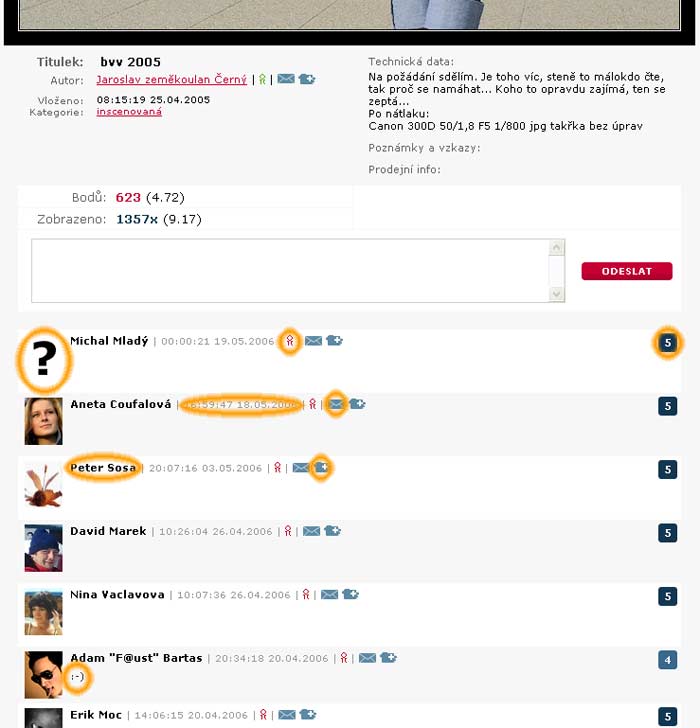
 - systémová ikona pošty (tudy můžete napsat zprávu konkrétnímu uživateli)
- systémová ikona pošty (tudy můžete napsat zprávu konkrétnímu uživateli) - ikona pro přidání uživatele do BOOKMARKU
- ikona pro přidání uživatele do BOOKMARKU




 se zobrazí přehled příspěvků ve všech fórech řazený chronologicky od nejnovějšího. Při tomto zobrazení vidíte obdobné zobrazení jako u komentářů u fotky v galerii, ale navíc máte možnost rovnou vstoupit do kteréhokoli z fór.
se zobrazí přehled příspěvků ve všech fórech řazený chronologicky od nejnovějšího. Při tomto zobrazení vidíte obdobné zobrazení jako u komentářů u fotky v galerii, ale navíc máte možnost rovnou vstoupit do kteréhokoli z fór.




 a dát místo ní nějakou hezčí. Jak na to? Je to vcelku jednoduché a popisuji to zde
a dát místo ní nějakou hezčí. Jak na to? Je to vcelku jednoduché a popisuji to zde
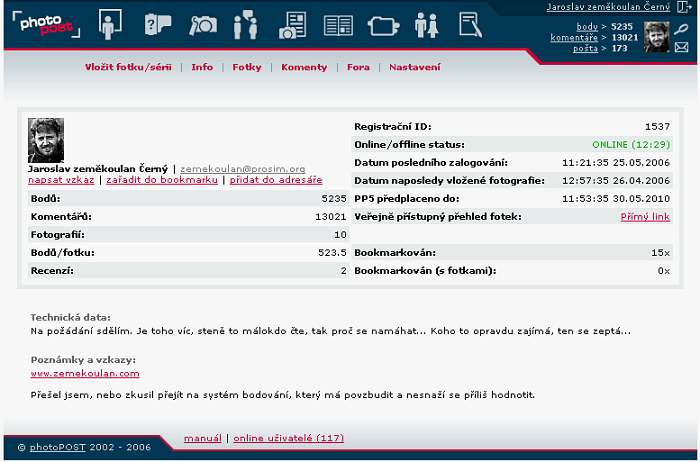

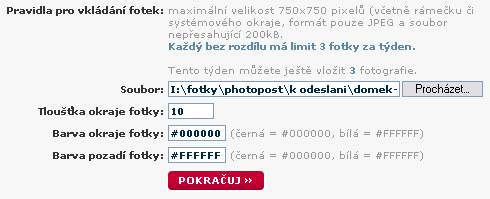
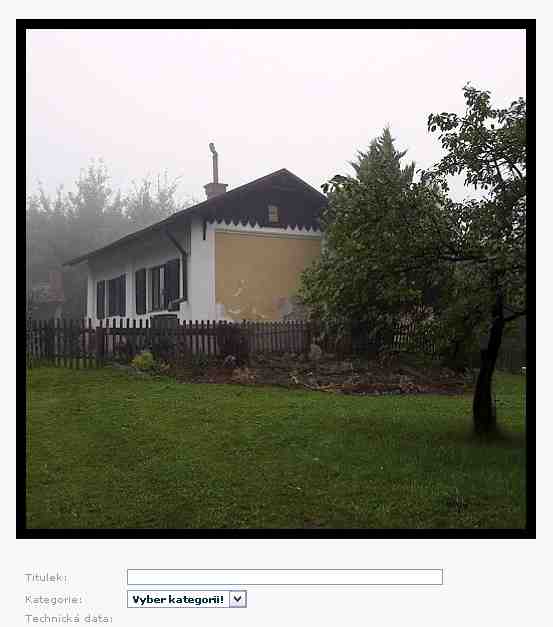
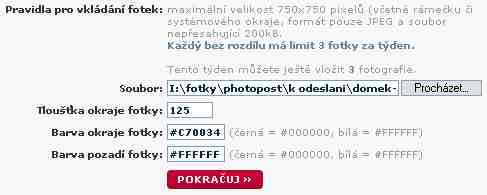
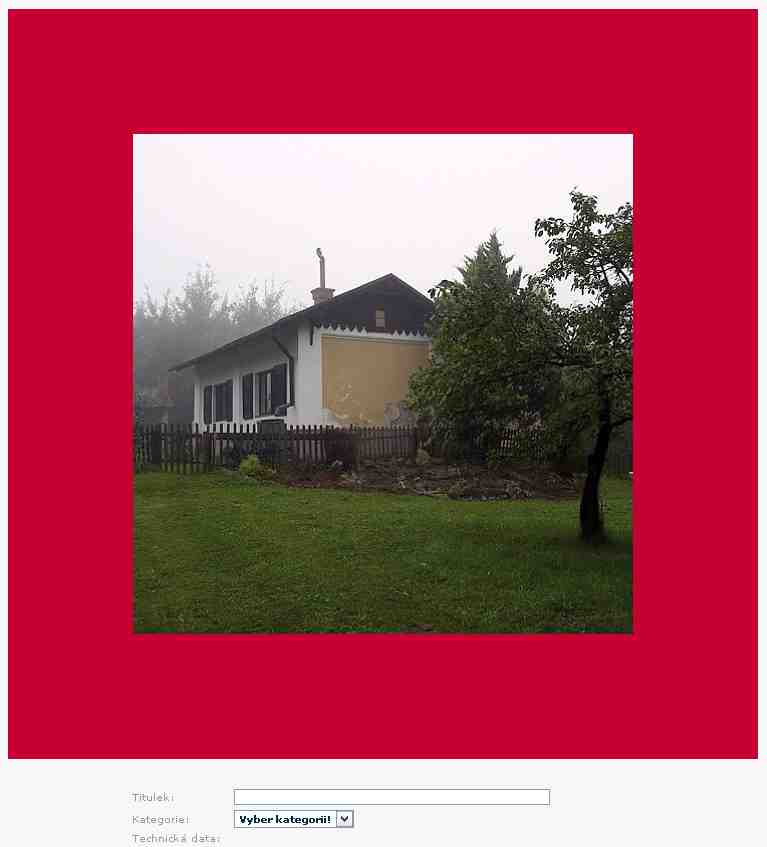
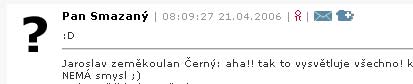

 (dostupné po přihlášení).
(dostupné po přihlášení).